Win10以太网没有有效的IP配置的解决方法
1、在Windows10系统右键点击屏幕左下角的开始按钮,在弹出菜单中选择设置的菜单项。
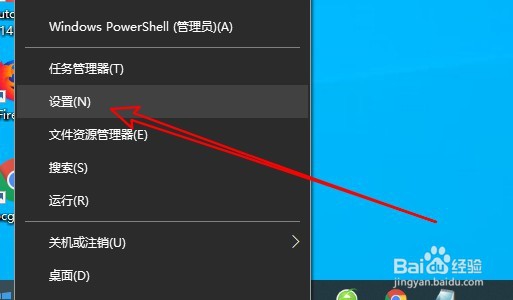
2、接着在打开的Windows10的设置窗口中点击网络和Internet的图标。
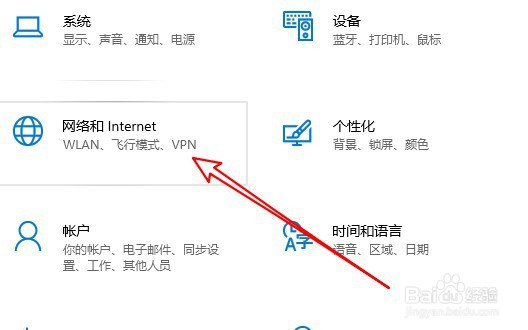
3、接下来在打开的网络的窗口中点击左侧边栏的“以太网”的菜单项。
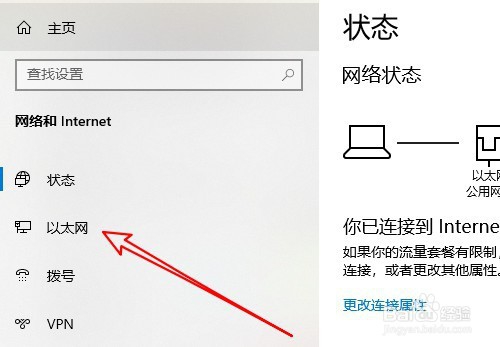
4、在右侧打开的窗口中我们找到并点击“更改适配器选项”的快捷链接。
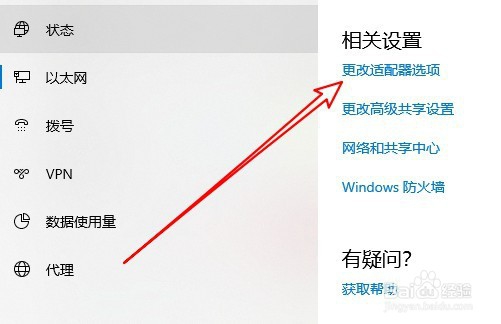
5、然后在打开的网络列表中右键点击以太网的图标,在弹出菜单中选择“属性”的菜单项。
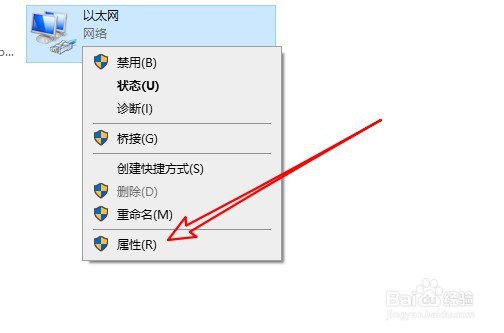
6、接着在打开的网络属性窗口中点击Internet协议版本4(Tcp/IPv4)的设置项,然后点击下面的“属性”按钮。
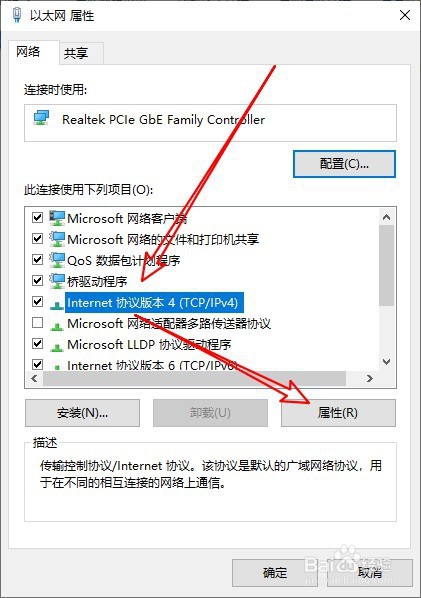
7、然后在打开的Internet协议版本4(Tcp/IPv4)属性窗口中选择“使用下面的IP地址”一项,在下面设置好IP地址、子网掩码与默认网关,同时还可以设置DNS服务器就可以了。
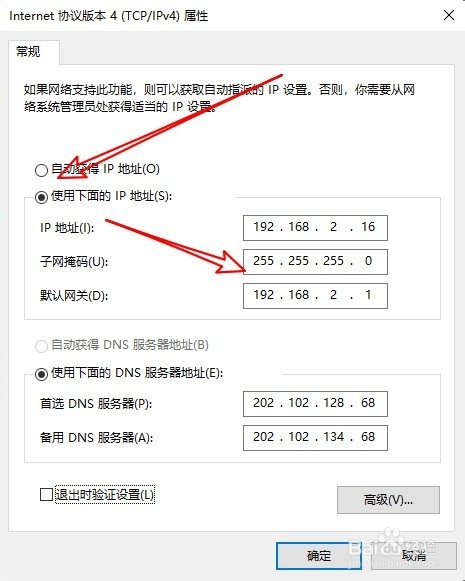
8、总结:1、右键点击屏幕左下角的开始按钮,选择设置的菜单项。2、接着在打开的设置窗口中点击网络和Internet的图标。3、窗口中点击左侧边栏的“以太网”的菜单项。4、在右侧打开的窗口中点击“更改适配器选项”的快捷链接。5、网络列表中右键点击以太网的图标,在弹出菜单中选择“属性”的菜单项。6、网络属性窗口中点击Internet协议版本4(Tcp/IPv4)的设置项7、然后在打开的属性窗口中选择“使用下面的IP地址”一项,在下面设置好IP地址